طباعة كتاب على طابعة
لا تسمح لك إعدادات الطباعة القياسية بتحويل مستند عادي بسرعة إلى تنسيق كتاب وإرساله في هذا النموذج إلى نسخة مطبوعة. ولهذا السبب ، يتعين على المستخدمين اللجوء إلى تنفيذ إجراءات إضافية في محرر نصوص أو برامج أخرى. اليوم سنتحدث بالتفصيل حول كيفية طباعة كتاب على الطابعة بنفسك باستخدام واحدة من طريقتين.
نقوم بطباعة الكتاب على الطابعة
تتمثل خصوصية المشكلة قيد الدراسة في أنها تتطلب طباعة على الوجهين. إن إعداد مستند لمثل هذه العملية ليس أمرًا صعبًا ، ولكن لا يزال عليك اتخاذ بعض الخطوات. تحتاج إلى اختيار الخيار الأنسب من الاثنين اللذين سيتم تقديمهما أدناه ، واتباع التعليمات الواردة فيهما.
بالطبع ، يجب تثبيت برامج تشغيل للجهاز قبل الطباعة ، إذا لم يتم ذلك من قبل. في المجموع هناك خمس طرق متاحة للجمهور لتنزيلها وتثبيتها ، وقد راجعناها بالتفصيل في مواد منفصلة.
انظر أيضا: تثبيت برامج التشغيل للطابعة
إذا لم تظهر الطابعة في قائمة الأجهزة ، حتى بعد تثبيت البرنامج ، فستحتاج إلى إضافته بنفسك. لفهم هذا ، سوف تساعد موادنا الأخرى على الرابط التالي.
انظر أيضا:
إضافة طابعة إلى Windows
ابحث عن طابعة على الكمبيوتر
الطريقة 1: Microsoft Word
الآن تقريبا كل مستخدم لديه جهاز كمبيوتر مثبت. مايكروسوفت وورد . يتيح لك محرر النصوص هذا تنسيق المستندات بكل طريقة ممكنة ، وتخصيصها لنفسك وإرسالها للطباعة. كيفية إنشاء الكتاب الضروري وطباعته في Word ، اقرأ المقال على الرابط أدناه. هناك ستجد دليل مفصل ، مع وصف تفصيلي لكل إجراء.
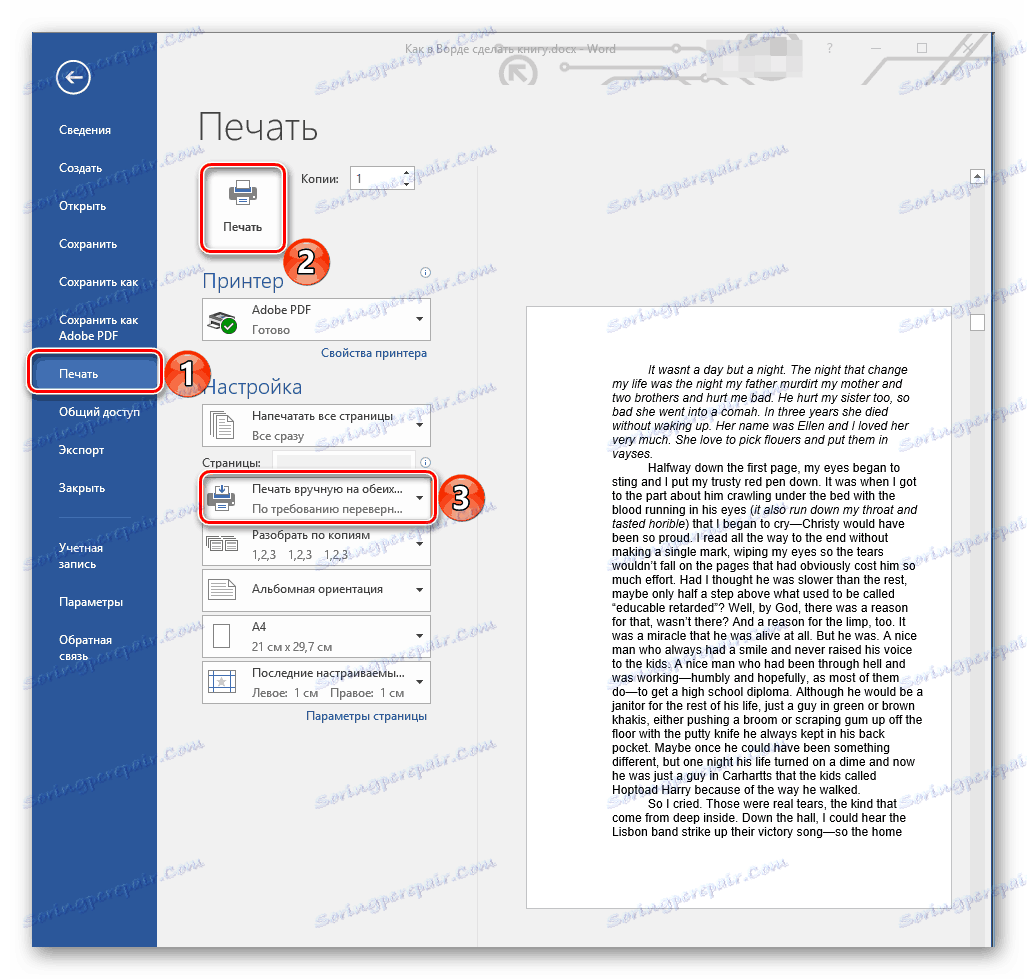
مزيد من التفاصيل: عمل تنسيق صفحة كتاب في مستند Microsoft Word.
الطريقة 2: FinePrint
هناك برنامج طرف ثالث تم تطويره خصيصًا للعمل مع المستندات ، وإنشاء كتيبات ومواد مطبوعة أخرى. وكقاعدة عامة ، تكون وظيفة هذا البرنامج أوسع نطاقاً بكثير ، لأنها تركز بشكل خاص على هذه المهمة. دعونا ننظر في عملية إعداد وطباعة كتاب في FinePrint.
- بعد تنزيل البرنامج وتثبيته ، سيكون عليك فقط بدء أي محرر نصوص ، وفتح الملف الضروري هناك والانتقال إلى قائمة "الطباعة" . هذا أسهل لإنجازه بالضغط على مجموعة المفاتيح Ctrl + P.
- في قائمة الطابعات ، سترى جهازًا باسم FinePrint . حدده وانقر على زر "إعدادات" .
- انقر فوق علامة التبويب "عرض" .
- قم بتمييز خيار "Booklet" مع علامة لترجمة المشروع إلى تنسيق كتاب للطباعة على الوجهين.
- يمكنك تعيين خيارات إضافية ، مثل حذف الصور وتطبيق تدرج الرمادي وإضافة تسميات وإنشاء مسافة بادئة للربط.
- في القائمة المنسدلة مع الطابعات ، تأكد من تحديد الجهاز الصحيح.
- عند الانتهاء من التكوين ، انقر فوق "موافق" .
- في النافذة ، انقر فوق الزر "طباعة" .
- سيتم نقلك إلى واجهة FinePrint ، حيث يتم إطلاقها لأول مرة. هنا يمكنك تنشيطه على الفور ، أو إدخال مفتاح تم شراؤه بالفعل ، أو ببساطة إغلاق نافذة التحذير ومتابعة استخدام الإصدار التجريبي.
- لقد تم إجراء جميع الإعدادات سابقًا ، لذلك انتقل مباشرةً إلى الطباعة.
- إذا كنت تطلب الطباعة على الوجهين للمرة الأولى ، فستحتاج إلى إجراء بعض التعديلات للتأكد من اكتمال العملية بالكامل بشكل صحيح.
- في معالج الطابعة المفتوح ، انقر فوق "التالي" .
- اتبع التعليمات المعروضة. قم بإجراء الاختبار ، وضع علامة على الخيار المناسب مع علامة ومتابعة إلى الخطوة التالية.
- لذلك ستحتاج إلى إكمال سلسلة من الاختبارات ، وبعدها تبدأ طباعة الكتاب.
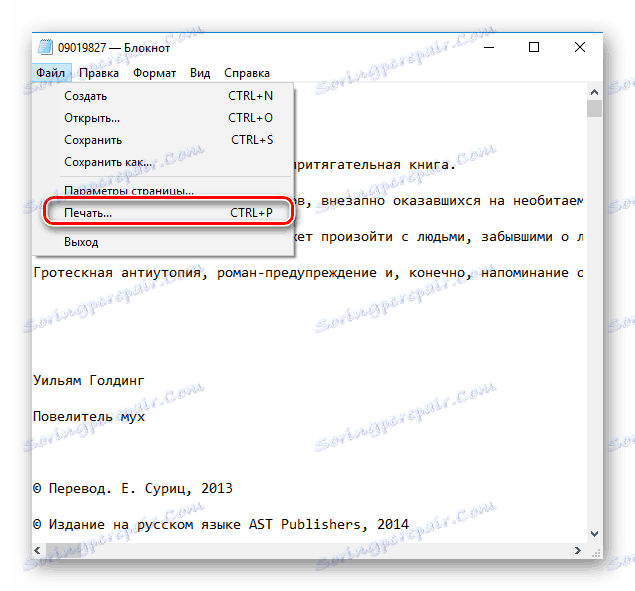
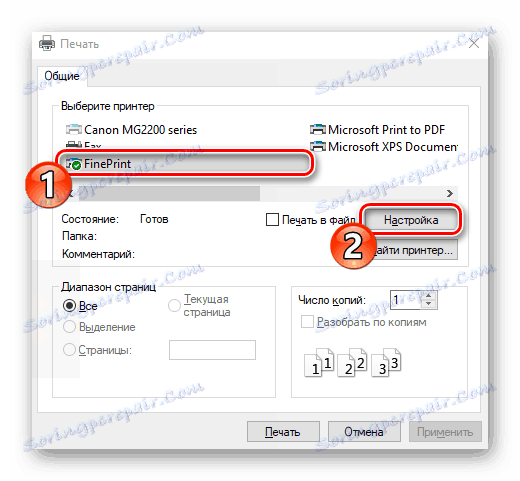
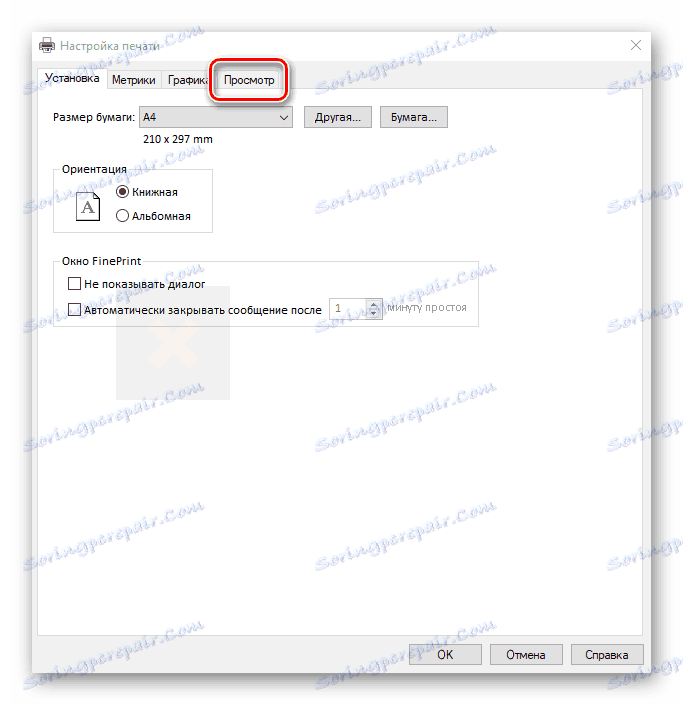
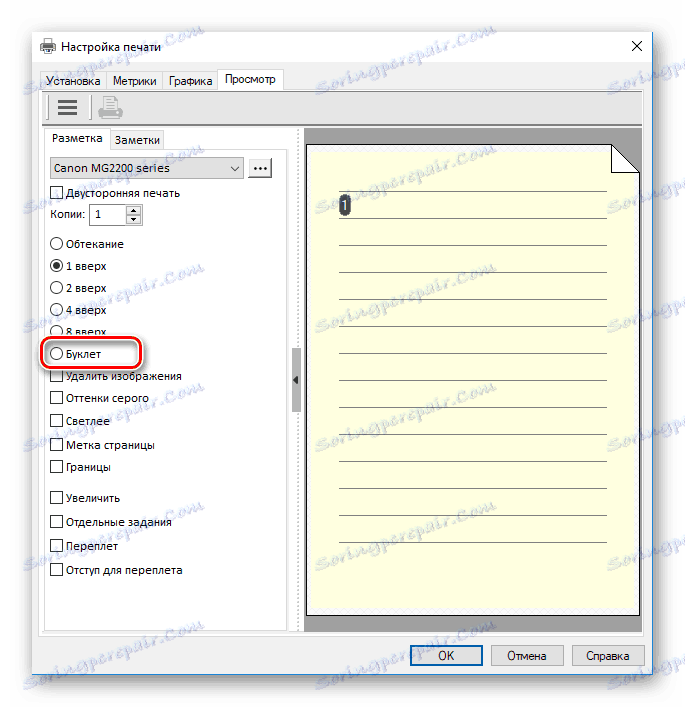
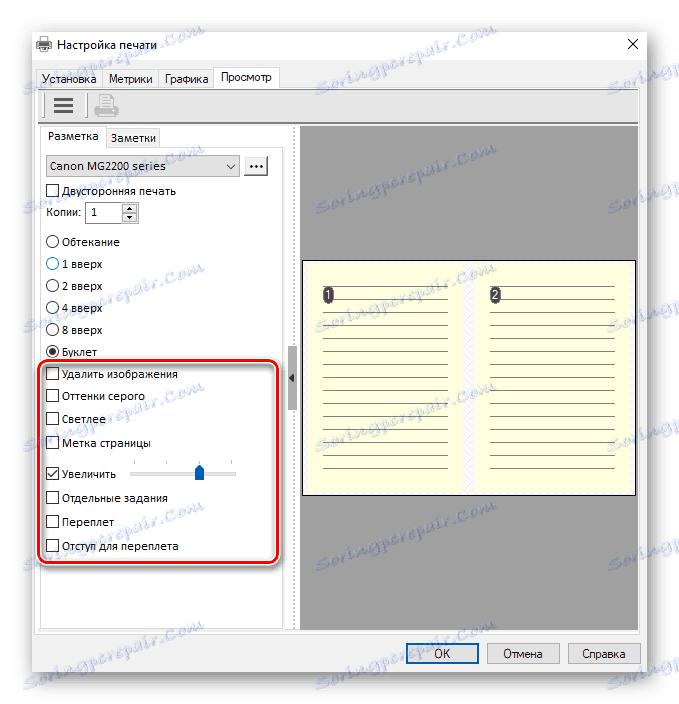

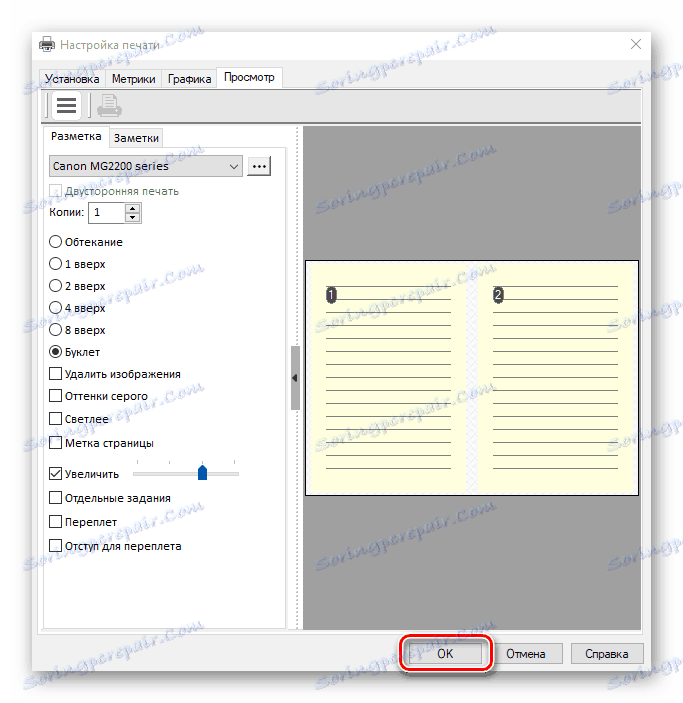
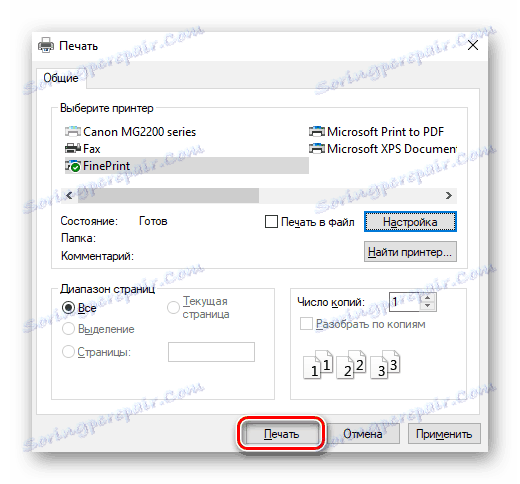
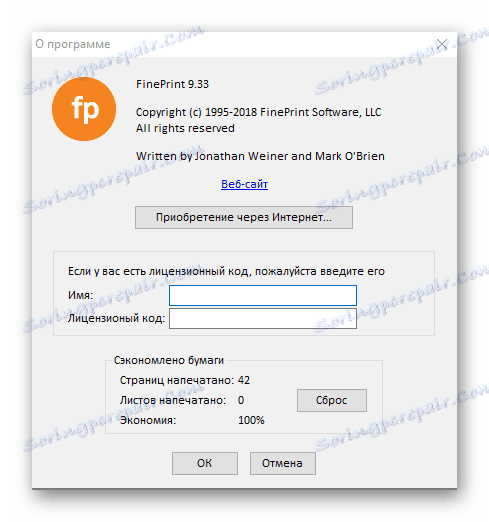
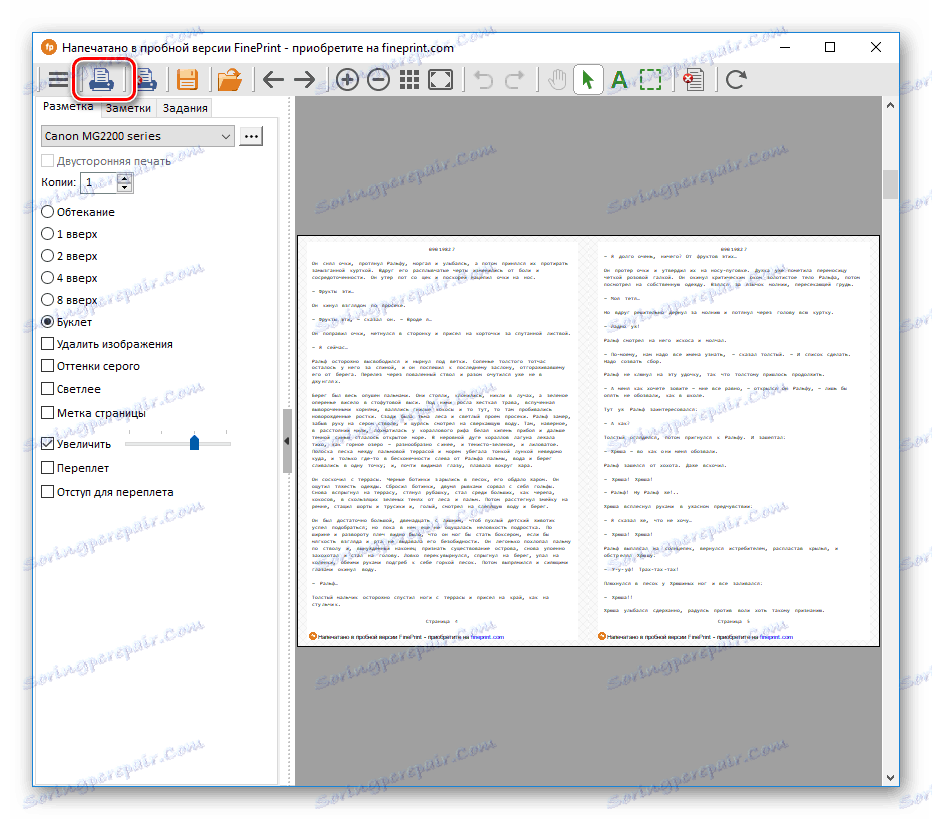
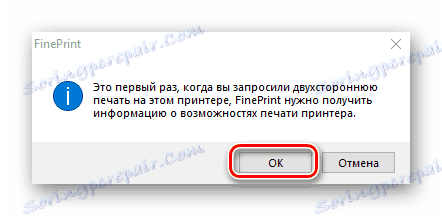
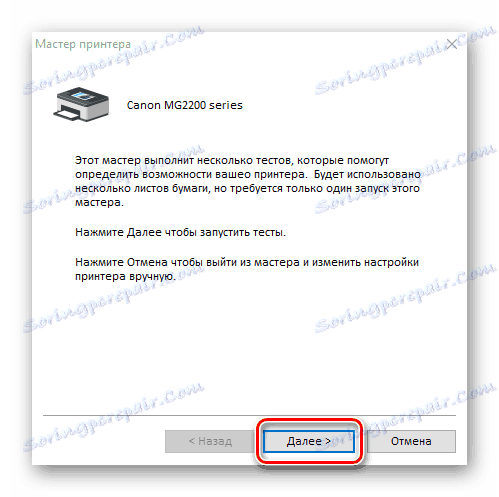
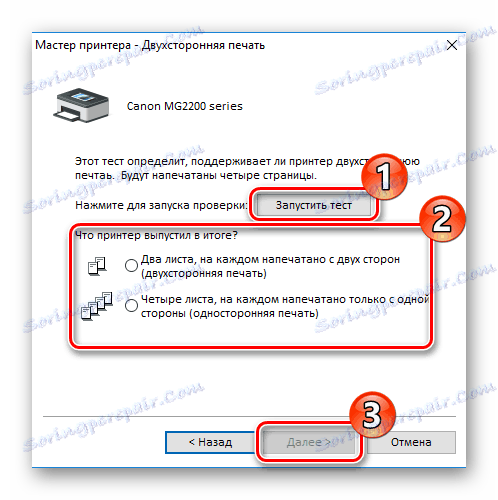
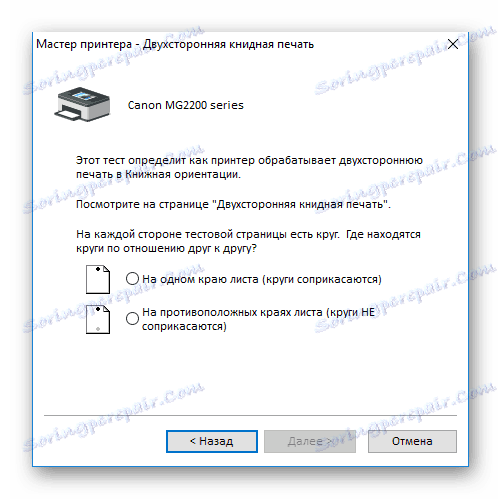
هناك أيضا مقال على موقعنا يحتوي على قائمة من أفضل البرامج لطباعة الوثائق. ومن بين هذه المشاريع بالإضافة إلى مشاريع منفصلة كاملة ، وإضافات إلى محرر النصوص Microsoft Word ، إلا أن معظمها يدعم الطباعة في شكل كتاب. لذلك ، إذا كان FinePrint لسبب ما لا تناسبك ، انتقل إلى الرابط أدناه وتلبية بقية ممثلي هذا البرنامج.
مزيد من التفاصيل: برنامج لطباعة المستندات على الطابعة
إذا واجهتك مشكلة في الاستيلاء على الورق أو ظهور شرائط على الأوراق عند محاولة الطباعة ، فنحن ننصحك بالتعرف على المواد الأخرى أدناه من أجل حل المشكلات التي تواجهك ومتابعة العملية بسرعة.
انظر أيضا:
لماذا تطبع الطابعة المشارب
حل مشاكل الاستيلاء على الورق على الطابعة
حل مشكلة الورق عالقة في الطابعة
أعلاه ، وصفنا طريقتين لطباعة كتاب على طابعة. كما ترون ، هذه المهمة بسيطة للغاية ، والشيء الرئيسي هو وضع المعلمات بشكل صحيح والتأكد من أن الجهاز يعمل بشكل طبيعي. نأمل أن تساعدنا مقالتنا في التعامل مع هذه المهمة.
انظر أيضا:
طباعة صورة 3 × 4 على الطابعة
كيفية طباعة مستند من جهاز كمبيوتر إلى طابعة
طباعة 10 × 15 صورة على الطابعة
